عند عودتك إلى المنزل ، كان الأمر دائمًا غير مريح: تفتح الباب ، ومن ثم يكون الظلام ، ثم جاءت الفكرة لجعل الإضاءة الخلفية في الممر ، ولكن ليس سهلاً ، ولكن ما يمكن تشغيله من الهاتف قبل العودة إلى المنزل. قال حسنا - هذا يعني أن عليك أن تبدأ.
بعض الأفكار من المؤلف قبل قراءة هذه المقالة.(قبل قراءة المقالة ، من الواضح ، يجب أن أدرج تعليقًا هنا يجب اعتبار هذا النص أولاً وقبل كل شيء ، كبرنامج تعليمي صغير حول العمل مع gpio باستخدام جافا ، يظهر في مثل هذا المثال ، ولكن ليس تعليمات تقنع كل مستخدم حول الحاجة إلى السير بهذه الطريقة)
نظرًا لأنه تم التخطيط للتوسع المستقبلي لهذا النظام (أو لا) ، فقد تقرر أخذ جهاز كمبيوتر واحد كأساس. مع حركة طفيفة للماوس علي علي <
برتقالي بي صفر 256 ميجابايت .
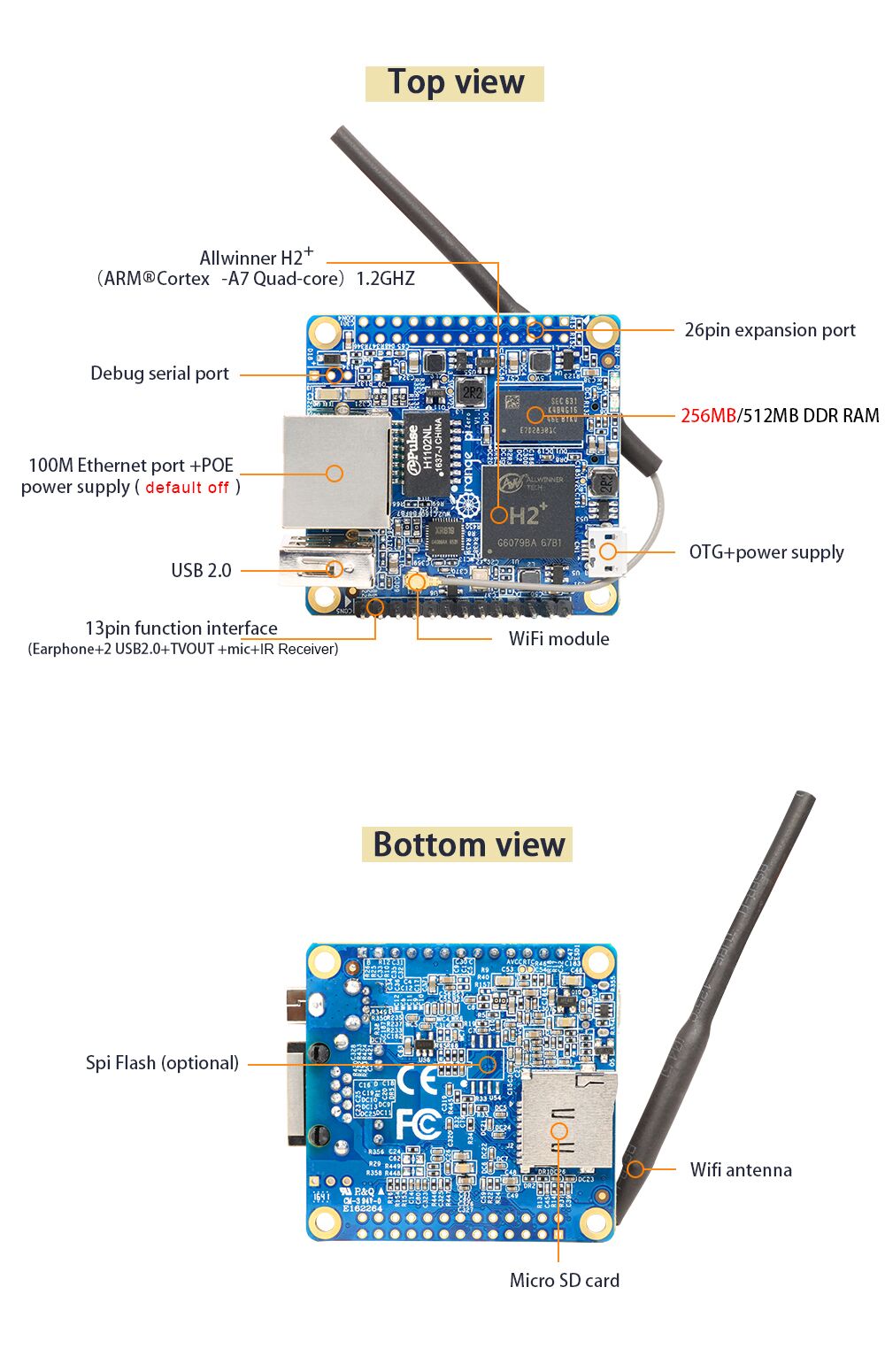
اتصال
ثم الجزء الميكانيكي ، لا يوجد شيء معقد. بنفس الطريقة مثل لوحة Arduino ، فقط وفقًا للمخرجات على البرتقالي pi.
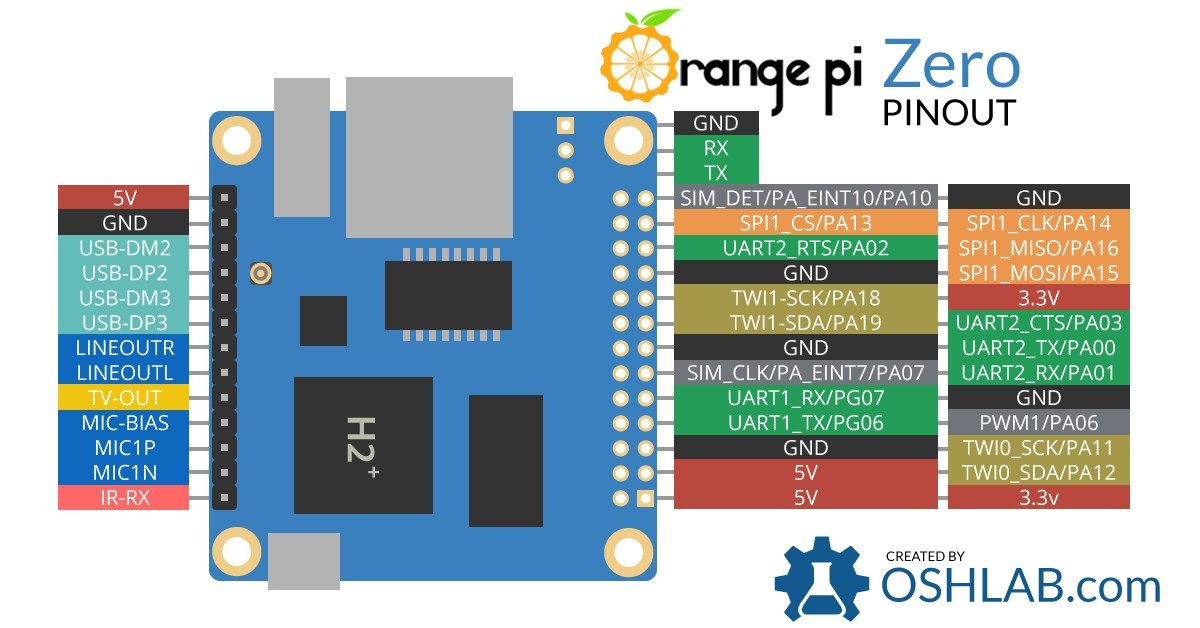
نأخذ التتابع المعتاد لـ "محلية الصنع". من ناحية ، نقوم بتوصيل دبوس الطاقة والتحكم ، من ناحية أخرى ، قطع كابل الطاقة لمصباحنا وإدخاله في التتابع (في حالتي كان شريط ديود).
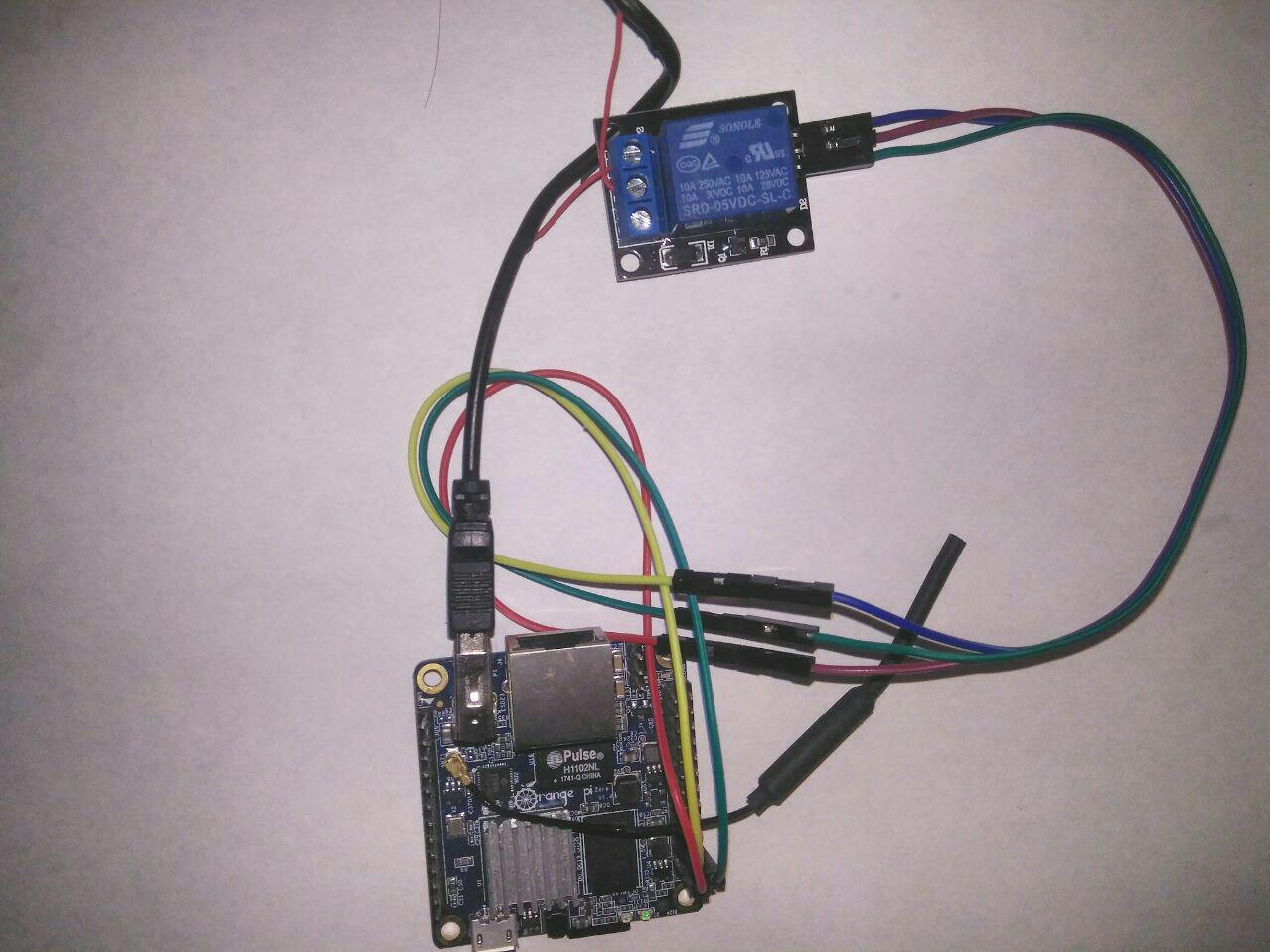
مخطط:
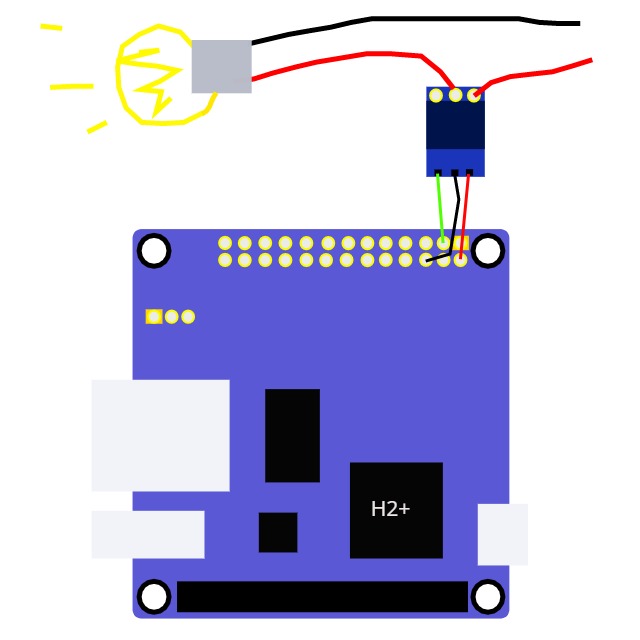
هذا كل شيء ، أنت عبقري.
بعض التعليمات البرمجية
مع الانتهاء من الجزء الفني على هذا. ننتقل إلى البرنامج ، هنا كل شيء بسيط أيضًا:
- نقوم بتثبيت armbian أو أي Linux آخر على بطاقة sd ، لكنني اخترت هذا. أوصي بتسجيل الصورة باستخدام ether.
- بعد ذلك ، من خلال apt-get ، قم بتثبيت java في 3 أوامر:
- بمساعدة gita ، أضف مجموعة wiringPi للوحة لدينا (تحتوي على مكتبات مختلفة للعمل مع gpio وجميع أنواع الأدوات لنفسها)
ليس صعبًا أيضًا:
حسنًا ، تحقق من:
في هذا الجزء ، مع الانتهاء من اللوحة ، انتقل إلى الكمبيوتر والمفكرة المفضلة.
سنقوم بنشر الخادم في فصل الربيع ، لذلك إما أن تذهب إلى موقعهم أو في إنشاء مشروع الربيع مع البرد.
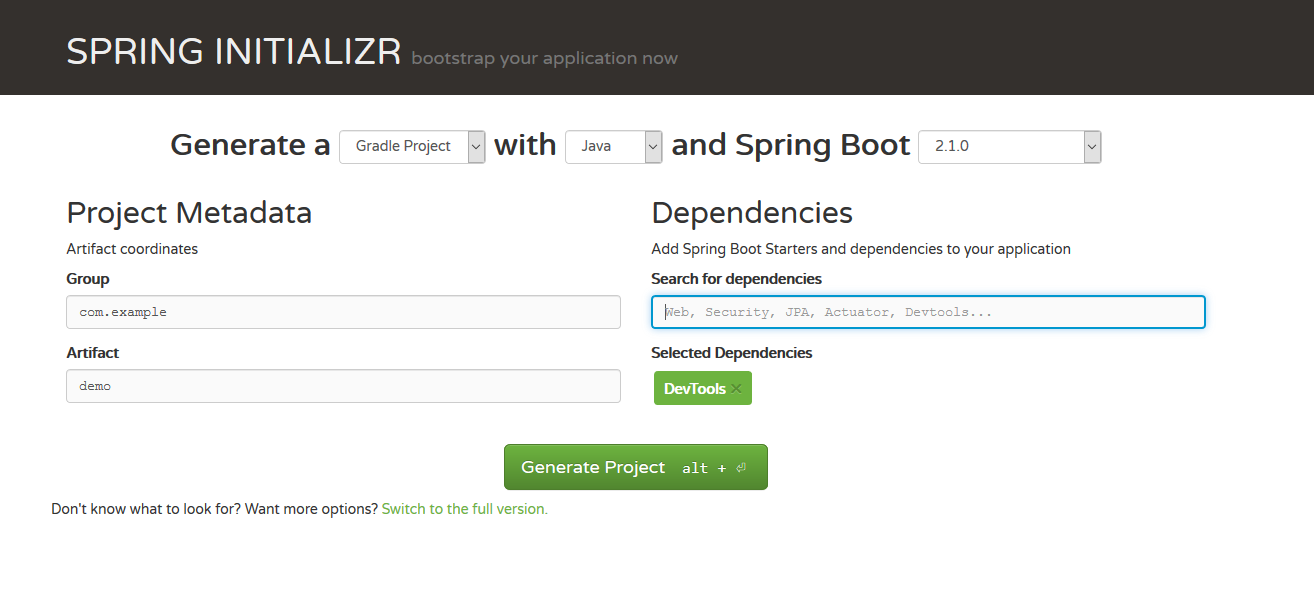
للعمل مع gpio ، تحتاج إلى تثبيت مكتبة
pi4j ، لهذا تحتاج إلى إضافة المستودع والتبعية.
ومن ثم يجب أن يبدو النص النهائي كما يلي:
build.gradle buildscript { ext { springBootVersion = '2.1.0.RELEASE' } repositories { mavenCentral() } dependencies { classpath("org.springframework.boot:spring-boot-gradle-plugin:${springBootVersion}") } } apply plugin: 'java' apply plugin: 'eclipse' apply plugin: 'org.springframework.boot' apply plugin: 'io.spring.dependency-management' group = 'com.lary.sh' version = '0.0.1-SNAPSHOT' sourceCompatibility = 1.8 jar{ baseName = 'SH' version = '0.0.1-SNAPSHOT' } repositories { mavenCentral() maven{ url "https://oss.sonatype.org/content/groups/public"
حسنًا ، دعنا ننتقل إلى فئة التحكم في gpio:
Gpio.java public class MyGpio{ private GpioController gpio ; private GpioPinDigitalOutput myLed; public Gpio() { try {
الكود المعروض بسيط للغاية ولا ينطوي على تحكم جيد في مسامير اللوحة ، ولكنه يفتح الباب لذلك.
حسنًا ، المرحلة الأخيرة هي إنشاء وحدة تحكم في الربيع
Gpiocontroller.java @Controller public class GpioController { @RequestMapping("/blink") @ResponseBody public String blink(HttpServletResponse response, HttpServletRequest request ) { Gpio gpio =new Gpio(); gpio.blink(); return "blink"; } @RequestMapping("/light") @ResponseBody public void light(){ Gpio gpio =new Gpio(); gpio.light(); } }
الآن زوج من الإيماءات الأخيرة في شكل إنشاء ملف جرة باستخدام gradle. بعد ذلك ، قم بالتحويل عبر sftp إلى اللوحة (في العديد من العناصر الإلكترونية يمكنك تكوين النشر مباشرة) وتشغيل الجرة على الجهاز. بعد ذلك ، انتقل إلى 192.168.0 العزيزة في المتصفح. ***: 8080 / light
واستمتع بينما تأمل أن يساعد ذلك على إبقاء أصابعنا في الليل أو تشغيل الضوء حتى نصل إلى المنزل.
في الجزء التالي (إذا وصلت إليه) ، سأوضح لك بالتأكيد طرقًا مختلفة للتفاعل مع منزلنا "الذكي".
هنا المصدرثم العمل بالمشط (gpio)